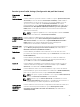Users Guide
Eliminación o modificación de una contraseña del sistema y de
configuración existente
Asegúrese de que el puente de contraseña está habilitado y el Password Status (Estado de contraseña)
Unlocked (Desbloqueado) antes de intentar eliminar o modificar la contraseña del sistema o de
configuración. No es posible eliminar ni modificar una contraseña del sistema o de configuración si el
Password Status (Estado de la contraseña) es Locked (Bloqueado).
Para eliminar o modificar la contraseña del sistema y de configuración:
1. Para acceder a System Setup (Configuración del sistema), presione <F2> inmediatamente después
del encendido o el reinicio.
2. En System Setup Main Menu (Menú principal de configuración del sistema), seleccione System
BIOS (BIOS del sistema)
y presione <Intro>.
Aparece la pantalla System BIOS (BIOS del sistema).
3. En la System BIOS Scree (Pantalla de la BIOS del sistema), seleccione System Security (Seguridad
del sistema)
y presione <Intro>.
Aparece la pantalla System Security (Seguridad del sistema).
4. En la pantalla System Security (Seguridad del sistema), compruebe que la opción Password Status
(Estado de la contraseña) está en modo Unlocked (Desbloqueado).
5. Seleccione System Password (Contraseña del sistema), modifique o elimine la contraseña del
sistema existente y presione <Intro> o <Tab>.
6. Seleccione System Password (Contraseña del sistema), modifique o elimine la contraseña del
sistema existente y presione <Intro> o <Tab>.
NOTA: Si modifica la contraseña del sistema o de configuración un mensaje le solicitará que
introduzca una contraseña nueva. Si elimina la contraseña del sistema o de configuración, un
mensaje le solicitará que confirme la eliminación.
7. Presione <Esc> para volver a la pantalla de la BIOS del sistema. Pulse <Esc> de nuevo y un mensaje le
indicará que guarde los cambios.
NOTA: Puede deshabilitar la seguridad de contraseña mientras inicia sesión en el sistema. Para
deshabilitar la seguridad de contraseña, encienda o reinicie el sistema, escriba la contraseña y
presione <Ctrl><Intro>.
Uso de la contraseña del sistema para proteger el sistema
NOTA: Si ha asignado una contraseña de configuración, el sistema la acepta como contraseña del
sistema alternativa.
1. Encienda o reinicie el sistema.
2. Escriba la contraseña y presione <Intro>.
Si la opción Password Status (Estado de la contraseña) tiene el valor Locked (Bloqueado), introduzca la
contraseña y presione <Intro> cuando se le solicite al reiniciar.
Si se introduce una contraseña de sistema incorrecta, el sistema muestra un mensaje y le solicita que
vuelva a introducirla. Dispone de tres intentos para introducir la contraseña correcta. Tras el último
intento fallido, el sistema muestra un mensaje de error indicando que se ha detenido y que debe ser
apagado.
100